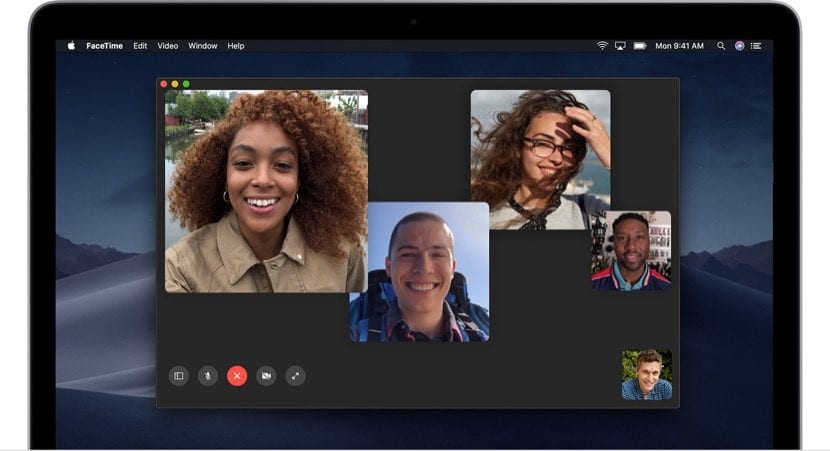
กับข่าวล่าสุดเกี่ยวกับ ปัญหา FaceTime ในตัวเลือกการโทรแบบกลุ่ม Apple ปิดการใช้งานเซิร์ฟเวอร์เกือบจะในทันทีเพื่อหลีกเลี่ยงปัญหา แต่หากใครที่ต้องการแน่ใจว่าปัญหานี้จะไม่ส่งผลกระทบต่อเซิร์ฟเวอร์ก็สามารถทำได้ ปิดใช้งาน FaceTime โดยตรงบน Mac, iPhone, iPad หรืออุปกรณ์ iOS ใด ๆ
ในกรณีนี้สิ่งที่เราจะเห็นคือตัวเลือกในการปิดใช้งาน FaceTime จาก Mac ของเราซึ่งเป็นตัวเลือกที่เราเปิดใช้งานอยู่เสมอหากในขณะกำหนดค่า Mac เราได้ทำตามขั้นตอนและเราจะไม่ต้องปิดการใช้งานเลยจริงๆ แต่สถานการณ์ปัจจุบันอาจต้องการดังนั้นมาดูกัน วิธีปิดใช้งาน FaceTime บน Mac
วิธีปิด FaceTime บน Mac อย่างสมบูรณ์
สิ่งแรกที่เราต้องทำเพื่อปิดใช้งาน FaceTime บน Mac คือการเข้าถึงแอพโดยตรงและดำเนินการปิดการใช้งาน ภายในเมนูการตั้งค่า FaceTime> การตั้งค่า เราได้พบกับ ตัวเลือกนี้เปิดใช้งาน:
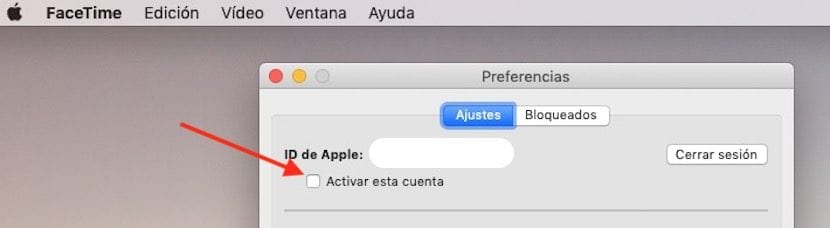
สิ่งที่เราต้องทำคือยกเลิกการเลือกช่องนี้และโดยอัตโนมัติ หน้าต่าง FaceTime จะโผล่มาแบบนี้:
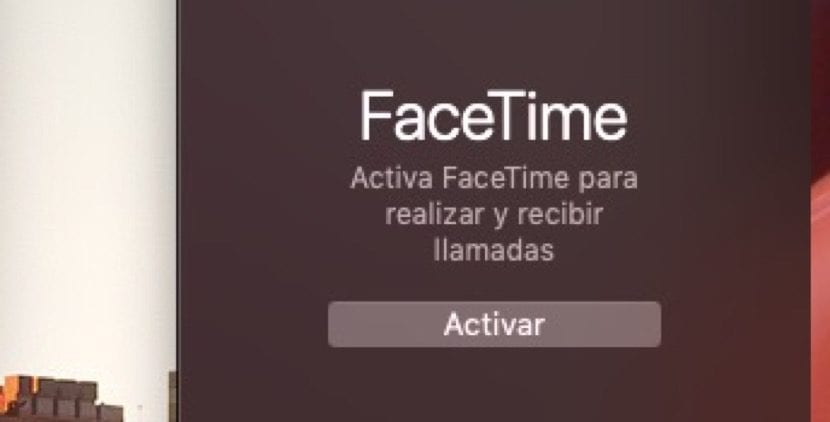
ในการเปิดใช้งานอีกครั้งเราคลิกที่ปุ่มนั้นที่บอกให้เราเปิดใช้งานในหน้าต่าง FaceTime หรือเราสามารถเปิดใช้งานได้โดยตรงจากที่เดียวกันในการตั้งค่าแอพ ไม่ต้องสงสัยด้วยวิธีนี้สิ่งที่เราทำคือบล็อก FaceTime หรือสายโทรศัพท์ทั้งหมดที่เข้าถึง Mac และ จำกัด ปัญหาที่ Apple ตรวจพบ ในกรณีใด ๆ บริษัท ตามที่เราได้กล่าวไว้ก่อนหน้านี้ เซิร์ฟเวอร์ถูกปิดไปแล้วเพื่อหลีกเลี่ยงความล้มเหลว และพวกเขาจะเปิดใช้งานอีกครั้งทันทีที่ปัญหาได้รับการแก้ไขในขณะนี้สิ่งที่ทำได้คือโทรหาคนทีละคน แต่ไม่ใช่ด้วยฟังก์ชันกลุ่มที่เปิดตัวเป็นสิ่งแปลกใหม่ในการอัปเดตระบบปฏิบัติการก่อนหน้านี้